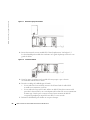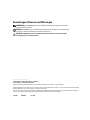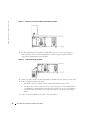Dell PowerVault 132T LTO/SDLT (Tape Library) Bedienungsanleitung
- Typ
- Bedienungsanleitung
Seite wird geladen ...
Seite wird geladen ...
Seite wird geladen ...
Seite wird geladen ...
Seite wird geladen ...
Seite wird geladen ...
Seite wird geladen ...
Seite wird geladen ...
Seite wird geladen ...
Seite wird geladen ...

www.dell.com | support.dell.com
Dell™ PowerVault™ 132T LTO
磁带库
升级到 LTO-3 磁带
驱动器模块
Seite wird geladen ...
Seite wird geladen ...
Seite wird geladen ...
Seite wird geladen ...
Seite wird geladen ...
Seite wird geladen ...
Seite wird geladen ...
Seite wird geladen ...
Seite wird geladen ...
Seite wird geladen ...
Seite wird geladen ...
Seite wird geladen ...
Seite wird geladen ...
Seite wird geladen ...
Seite wird geladen ...

www.dell.com | support.dell.com
Dell™ PowerVault™
132T LTO-Bandbibliothek
Upgrade auf LTO-3-
Bandlaufwerkmodule

Anmerkungen, Hinweise und Warnungen
ANMERKUNG: Eine ANMERKUNG macht auf wichtige Informationen aufmerksam, die die Arbeit
mit dem Computer erleichtern.
HINWEIS: Ein HINWEIS warnt vor möglichen Beschädigungen der Hardware oder vor Datenverlust
und zeigt auf, wie derartige Probleme vermieden werden können.
VORSICHT: VORSICHT weist auf eine potentiell gefährliche Situation hin, die zu Sachschäden,
Verletzungen oder zum Tod führen könnte.
____________________
Irrtümer und technische Änderungen vorbehalten.
© 2005 Dell Inc. Alle Rechte vorbehalten.
Jegliche Reproduktion dieses Dokuments ohne schriftliche Genehmigung von Dell Inc. ist streng untersagt.
Marken in diesem Text: Dell, das Dell Logo, PowerEdge und PowerVault sind Marken von Dell Inc.; Microsoft und Windows sind eingetragene
Marken und Windows Server ist eine Marke von Microsoft Corporation.
Alle anderen in dieser Dokumentation genannten Marken und Handelsbezeichnungen sind Eigentum der jeweiligen Hersteller und Firmen.
Dell Inc. erhebt keinen Anspruch auf Marken und Handelsbezeichnungen mit Ausnahme der eigenen.
Juli 2005 P/N CD513 Rev. A00

Upgrade auf LTO-3-Bandlaufwerkmodule 27
Dieses Dokument enthält Informationen zum Upgrade der Dell™ PowerVault™ 132T
Bandbibliothek von LTO-1- oder LTO-2-Bandlaufwerken auf LTO-3-Bandlaufwerke.
Folgende Arbeiten sind durchzuführen:
• Installation von Laufwerken
• Aktualisieren der Bandbibliotheks-Firmware
• Konfiguration der Bandbibliothek (nur native Fibre-Channel-Laufwerke)
Installation von Laufwerken
LTO-3-Bandlaufwerke für die PV132T-Bandbibliothek werden als SCSI-Laufwerke oder native
FC-Laufwerke (Fibre-Channel) angeboten. Die Konfigurationsoptionen hängen vom Typ des
verwendeten LTO-3-Laufwerks ab.
• SCSI-Laufwerke – Ein LTO-3-Bandlaufwerk kann zusammen mit einem LTO-1- oder
LTO-2-Bandlaufwerk in der PV132T-Bandbibliothek betrieben werden, wenn die LUN-
Partitionierungsfunktion (Logical Unit Number) aktiviert ist. Informationen zum Aktivieren
dieser Funktion erhalten Sie unter
support.dell.com
.
• Native FC-Laufwerke – Diese Laufwerke lassen sich nicht in der gleichen Bandbibliothek
mit SCSI-Laufwerken einsetzen; daher müssen vor dem Upgrade auf ein natives FC-LTO-3-
Laufwerk alle vorhandenen LTO-1- oder LTO-2-Laufwerke aus der Bandbibliothek entfernt
werden.
ANMERKUNG: Wenn die Bibliothek nur über ein Laufwerkmodul verfügt, muss dieses im mittleren
Laufwerkschacht installiert werden. Außerdem muss vor dem Ersetzen des Laufwerks die
Partitionierung deaktiviert werden, falls diese zuvor aktiviert war.
VORSICHT: Bevor Sie mit diesem Vorgang beginnen, lesen und beachten Sie die Sicherheitshinweise
im Product Information Guide (Produktinformationshandbuch).
Gehen Sie zur Installation von Laufwerkmodulen wie folgt vor:
1
Schalten Sie die Bandbibliothek aus und trennen Sie das Netzstromkabel.
2
Entfernen Sie das SCSI-Kabel zwischen der Bandbibliothek und dem Hostsystem.
3
Lösen Sie die Rändelschrauben auf der Rückseite der Bandbibliothek, und entfernen Sie
die Abdeckplatte (siehe Abbildung 1-1) oder das Laufwerkmodul, das Sie ersetzen möchten.
ANMERKUNG: Bewahren Sie die Abdeckplatte gegebenenfalls so auf, dass Sie sie bei Bedarf
problemlos wiederfinden. Die Abdeckplatte ist zur Kühlung und somit zum korrekten Betrieb der
Bandbibliothek erforderlich, wenn das optionale Laufwerk entfernt wird.

28 Upgrade auf LTO-3-Bandlaufwerkmodule
www.dell.com | support.dell.com
Abbildung 1-1. Abdeckplatte des Laufwerkmoduls entfernen
4
Schieben Sie das neue LTO-3-Laufwerkmodul vorsichtig in Position. Siehe Abbildung 1-2.
Die Metallkante am Laufwerkmodul muss in die Kunststoffführung auf der linken Seite
des Laufwerkschachts eingeführt werden.
Abbildung 1-2. Laufwerkmodul einsetzen
5
Ziehen Sie die vier Rändelschrauben am Laufwerkmodul an, bis dieses bündig mit
dem Chassis abschließt.
6
Schließen Sie die Kabel an der Bandbibliothek an.
• Verbinden Sie bei SCSI die Laufwerke über SCSI-Kabel mit dem Host und schließen Sie
den Bus ab.
• Verbinden Sie bei Fibre-Channel das LTO-3-Laufwerk über ein FC-Kabel mit LC-Stecker
mit einem FC-Host-Bus-Adapter oder -Switch. Achten Sie darauf, dass der Anschluss
auf der anderen Seite des FC-Kabels zu dem Gerät passt, an dem das LTO-3-Laufwerk
angeschlossen wird.
7
Verbinden Sie die Bandbibliothek wieder mit dem Netzstrom.

Upgrade auf LTO-3-Bandlaufwerkmodule 29
Aktualisieren der Bandbibliotheks-Firmware
Zur Aktualisierung der Firmware stehen folgende Optionen zur Verfügung:
• Über die serielle Schnittstelle der Bandbibliothek
• Über die Fernverwaltungseinheit
Laden Sie die aktuelle Firmware von der Dell Support-Website unter
support.dell.com
herunter.
Nachdem Sie das Firmwarepaket extrahiert haben, befinden sich die Dateien im Verzeichnis
c:\dell\drivers\r
xxxxx
\Library\LTO\
, wobei
r
xxxxx
für die Versionsnummer der heruntergeladenen
Firmware steht.
ANMERKUNG: Zusätzlich zur Firmware-Aktualisierung für die Bandbibliothek sollte auch die Firmware
für die Fernverwaltungseinheit (Remote Management Unit, RMU) aktualisiert werden. Darüber hinaus
sollten Sie, falls die SCSI LTO-3-Laufwerke über einen PowerVault 132T-Speichernetzwerkcontroller
(SNC) mit einem Speicherbereichsnetzwerk (SAN) verbunden werden sollen, auch die Firmware für das
SNC-Modul aktualisieren. Die RMU- und SNC-Firmware sind in dem heruntergeladenen Softwarepaket
enthalten. Befolgen Sie zum Upgrade dieser Komponenten die Anweisungen aus dem Firmware-Paket,
nachdem Sie die Firmware der Bandbibliothek aktualisiert haben.
ANMERKUNG: Nachdem Sie die Treiber und die entsprechende Firmware aktualisiert haben, starten
Sie den Hostserver neu, damit die Geräte korrekt erkannt werden. Des Weiteren müssen Sie eventuell
die Datensicherungssoftware zur Erkennung der neuen LTO-3-Laufwerke neu konfigurieren.
Anweisungen zur Gerätekonfiguration erhalten Sie in der Dokumentation zur Datensicherungssoftware.
Firmware-Aktualisierung über die serielle Schnittstelle der Bandbibliothek
1
Schalten Sie die Bandbibliothek ein.
Auf der LCD-Anzeige erscheint möglicherweise die Fehlermeldung
Drive Error
(Laufwerkfehler) oder
Drive Offline
(Laufwerk offline). Sie können diese Meldung
ignorieren, denn dieses Verhalten ist normal, solange die Firmware der Bandbibliothek
noch nicht aktualisiert wurde.
2
Verbinden Sie ein Ende eines durchgehenden seriellen Kabels mit der seriellen Schnittstelle
der Bandbibliothek (nicht die serielle Schnittstelle der Fernverwaltungseinheit).
3
Verbinden Sie das andere Ende des seriellen Kabels mit einer COM-Schnittstelle des
Systems, auf dem sich die heruntergeladene neue Firmware befindet.
4
Öffnen Sie in Microsoft
®
Windows
®
eine Befehlszeile, und wechseln Sie zum Verzeichnis
mit der heruntergeladenen Firmwaredatei.
ANMERKUNG: Die heruntergeladene Firmwaredatei befindet sich im Verzeichnis
c:\dell\drivers\r
xxxxx\Library\LTO\, wobei rxxxxx für die Versionsnummer des heruntergeladenen
Firmwarepakets steht.

30 Upgrade auf LTO-3-Bandlaufwerkmodule
www.dell.com | support.dell.com
5
Geben Sie an der Eingabeaufforderung folgenden Befehl ein:
PV132T_LTO_Update <COM#>
Dabei steht <COM#> für die Nummer der COM-Schnittstelle des Systems,
an dem das serielle Kabel angeschlossen ist.
6
Drücken Sie die <Eingabetaste>.
Die Aktualisierung der Firmware dauert ca. 8-10 Minuten. Nach Abschluss der Aktualisierung
wird an der Befehlszeile eine Zusammenfassung angezeigt.
7
Starten Sie die Bibliothek nach Abschluss der Firmware-Aktualisierung neu.
Bei Bibliotheken mit neuen nativen FC-LTO-3-Laufwerken erscheint auf der LCD-Anzeige
eine SCSI-Fehlermeldung. Ignorieren Sie diese Meldung, fahren Sie mit dem nächsten
Schritt fort, und befolgen Sie dann die Anweisungen unter „Konfiguration der
Bandbibliothek“.
8
Überprüfen Sie die neue Firmwareversion der Bibliothek. Sie können die Firmwareversion
überprüfen, indem Sie sie am vorderen Bedienfeld ablesen oder die Hauptwebseite der
Fernverwaltungskarte aufrufen. Die Firmwareversion wird im Feld
Library Firmware
(Bibliotheks-Firmware) angezeigt.
Aktualisieren der Firmware über die Fernverwaltungseinheit
1
Schalten Sie die Bandbibliothek ein und warten Sie, bis die Bibliothek vollständig
initialisiert ist.
Auf der LCD-Anzeige erscheint möglicherweise die Fehlermeldung
Drive Error
(Laufwerkfehler) oder
Drive Invalid
(Laufwerk ungültig). Sie können diese Meldung
ignorieren, denn dieses Verhalten ist normal, solange die Firmware der Bandbibliothek noch
nicht aktualisiert wurde.
2
Öffnen Sie ein Browserfenster auf dem System mit den heruntergeladenen Firmwaredateien.
3
Geben Sie die IP-Adresse der Fernverwaltungseinheit in der Bandbibliothek ein, deren
Firmware Sie aktualisieren möchten.

Upgrade auf LTO-3-Bandlaufwerkmodule 31
4
Wenn Sie Internet Explorer auf einem Windows Server™ 2003-System verwenden, muss
die Fernverwaltungseinheit zu den vertrauenswürdigen Sites von Internet Explorer gehören.
Wenn das Gerät der Liste nicht hinzugefügt wurde oder Sie nicht sicher sind, ob es darin
enthalten ist, gehen Sie vor wie in den folgenden Unterpunkten beschrieben. Wenn die
Fernverwaltungseinheit bereits in der Liste der vertrauenswürdigen Sites aufgeführt ist
oder Sie ein anderes Betriebssystem oder einen anderen Browser verwenden, fahren Sie
mit Schritt 5 fort.
a
Wählen Sie im Internet Explorer im Menü
Extras
den Eintrag
Internetoptionen
.
b
Wählen Sie die Registerkarte
Sicherheit
.
c
Wählen Sie
Vertrauenswürdige Sites
.
d
Klicken Sie auf die Schaltfläche
Sites
.
e
Fügen Sie der Liste der vertrauenswürdigen Sites die IP-Adresse der PowerVault
132T-Fernverwaltungskarte hinzu.
f
Klicken Sie auf
Fertig
und danach auf
OK
, um die Internetoptionen zu schließen.
5
Klicken Sie auf der Hauptseite auf die Registerkarte
Firmware
.
6
Geben Sie Benutzernamen und Kennwort des Administrators für die Bandbibliothek ein.
Der Standardbenutzername lautet
admin
, und das Standardkennwort ist
password
.
7
Klicken Sie im danach angezeigten Feld
Select target for update
(Aktualisierungsziel
auswählen) auf
Update Library Firmware
(Bibliotheks-Firmware aktualisieren).
8
Klicken Sie auf
Durchsuchen
, und wählen Sie das neu heruntergeladene Firmware-Image aus.
ANMERKUNG: Die heruntergeladene Firmwaredatei befindet sich im Verzeichnis
c:\dell\drivers\r
xxxxx\Library\LTO\, wobei rxxxxx für die Versionsnummer des heruntergeladenen
Firmwarepakets steht. Der Dateiname des Firmware-Images endet mit .lif.
9
Starten Sie die Aktualisierung, indem Sie auf
Update Firmware
(Firmware aktualisieren)
klicken. Sie dürfen die Bandbibliothek auf keinen Fall ausschalten oder zurücksetzen,
bevor die Firmware-Aktualisierung vollständig abgeschlossen ist.
10
Starten Sie die Bibliothek nach Abschluss der Aktualisierung neu.
Bei Bibliotheken mit neuen nativen FC-LTO-3-Laufwerken erscheint auf der LCD-Anzeige
eine SCSI-Fehlermeldung. Ignorieren Sie diese Meldung, fahren Sie mit dem nächsten
Schritt fort, und befolgen Sie dann die Anweisungen unter „Konfiguration der
Bandbibliothek“.
11
Überprüfen Sie die neue Firmwareversion der Bibliothek. Sie können die Firmwareversion
überprüfen, indem Sie sie am vorderen Bedienfeld ablesen oder die Hauptwebseite der
Fernverwaltungskarte aufrufen. Die Firmwareversion wird im Feld
Library Firmware
(Bibliotheks-Firmware) angezeigt.

32 Upgrade auf LTO-3-Bandlaufwerkmodule
www.dell.com | support.dell.com
Konfiguration der Bandbibliothek
Dieser Abschnitt gilt nur für LTO-3-Upgrades auf native FC-Laufwerke. Damit der Robotik-
controller von Hosts erkannt wird, muss die Konfiguration der Bibliothek aktualisiert werden.
Sobald die folgenden Schritte abgeschlossen sind, wird Hostsystemen der Bibliothekscontroller
als Bandlaufwerk mit der gleichen Ziel-ID angezeigt.
1
Gehen Sie bei eingeschalteter Bibliothek auf der Bedienkonsole auf
Setup
Config Slots
(Schächte konfigurieren).
2
Ändern Sie die Einstellung
Mode
(Betriebsart) auf
Lun
.
Wenn Sie über zwei FC-Bandlaufwerke verfügen und die Bibliothek mit zwei logischen
Partitionen einrichten wollen, ändern Sie die Einstellung
Mode
(Betriebsart) auf
Lun-Lun
.
Weitere Informationen über das Partitionieren erhalten Sie in der Systemdokumentation
unter
support.dell.com
.
3
Die Bibliothek wird automatisch neu gestartet, um die neue Konfiguration zu aktivieren.
Seite wird geladen ...
Seite wird geladen ...
Seite wird geladen ...
Seite wird geladen ...
Seite wird geladen ...
Seite wird geladen ...
Seite wird geladen ...
Seite wird geladen ...
Seite wird geladen ...
Seite wird geladen ...
Seite wird geladen ...
Seite wird geladen ...
Seite wird geladen ...
Seite wird geladen ...
Seite wird geladen ...
Seite wird geladen ...
Seite wird geladen ...
Seite wird geladen ...
Seite wird geladen ...
Seite wird geladen ...
Seite wird geladen ...
Seite wird geladen ...
Seite wird geladen ...
Seite wird geladen ...
-
 1
1
-
 2
2
-
 3
3
-
 4
4
-
 5
5
-
 6
6
-
 7
7
-
 8
8
-
 9
9
-
 10
10
-
 11
11
-
 12
12
-
 13
13
-
 14
14
-
 15
15
-
 16
16
-
 17
17
-
 18
18
-
 19
19
-
 20
20
-
 21
21
-
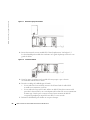 22
22
-
 23
23
-
 24
24
-
 25
25
-
 26
26
-
 27
27
-
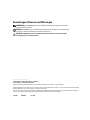 28
28
-
 29
29
-
 30
30
-
 31
31
-
 32
32
-
 33
33
-
 34
34
-
 35
35
-
 36
36
-
 37
37
-
 38
38
-
 39
39
-
 40
40
-
 41
41
-
 42
42
-
 43
43
-
 44
44
-
 45
45
-
 46
46
-
 47
47
-
 48
48
-
 49
49
-
 50
50
-
 51
51
-
 52
52
-
 53
53
-
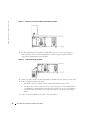 54
54
-
 55
55
-
 56
56
-
 57
57
-
 58
58
Dell PowerVault 132T LTO/SDLT (Tape Library) Bedienungsanleitung
- Typ
- Bedienungsanleitung
in anderen Sprachen
Verwandte Artikel
-
Dell PowerVault 132T LTO/SDLT (Tape Library) Benutzerhandbuch
-
Dell PowerVault 132T LTO/SDLT (Tape Library) Benutzerhandbuch
-
Dell PowerVault 132T LTO/SDLT (Tape Library) Benutzerhandbuch
-
Dell PowerVault 132T LTO/SDLT (Tape Library) Benutzerhandbuch
-
Dell PowerVault 136T LTO/SDLT (Tape Library) Benutzerhandbuch
-
Dell PowerVault 124T Benutzerhandbuch
-
Dell PowerVault TL2000 Benutzerhandbuch